
Главная страница Случайная страница
КАТЕГОРИИ:
АвтомобилиАстрономияБиологияГеографияДом и садДругие языкиДругоеИнформатикаИсторияКультураЛитератураЛогикаМатематикаМедицинаМеталлургияМеханикаОбразованиеОхрана трудаПедагогикаПолитикаПравоПсихологияРелигияРиторикаСоциологияСпортСтроительствоТехнологияТуризмФизикаФилософияФинансыХимияЧерчениеЭкологияЭкономикаЭлектроника
Структура проекта. Окно Project Explorer.
|
|
Работа с несколькими модулями
А теперь посмотрите, как выглядит проект предыдущего раздела в окне Project Explorer.
Он имеет такой  или такой
или такой 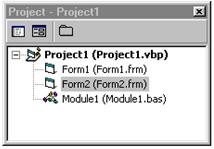 вид в зависимости от того, нажата или нет правая из трех кнопок на панели окна. В обоих случаях отображается одна и та же информация, а именно тот факт, что проект Project1 состоит из трех модулей: формы Form1, формы Form2 и модуля кода Module1. Только в первом случае для нашего удобства модули одного типа объединены в воображаемые папки.
вид в зависимости от того, нажата или нет правая из трех кнопок на панели окна. В обоих случаях отображается одна и та же информация, а именно тот факт, что проект Project1 состоит из трех модулей: формы Form1, формы Form2 и модуля кода Module1. Только в первом случае для нашего удобства модули одного типа объединены в воображаемые папки.
Каждый из модулей сохраняется на диске в своем файле. Имя файла вы видите в скобках. Щелкая в окне Project Explorer по нужному модулю, а затем по одной из двух кнопок слева на панели окна, мы можем удобно переключаться между различными окнами модулей.
Вы можете удалять модули из проекта, щелкая правой клавишей мыши в окне Project Explorer по ненужному модулю, а затем в открывшемся контекстном меню выбирая Remove. Так, если у вас простой вычислительный проект, вы вообще можете удалить все формы, обойдясь одним только модулем кода. Для ввода информации в компьютер вам достаточно будет использовать InputBox, для вывода - MsgBox, а для вычислений - процедуры в модуле кода.
Работа с несколькими проектами
При работе с Visual Basic довольно часто встречаются ситуации, когда необходимо открыть в среде Visual Basic одновременно два или несколько проектов. Причина может быть разная, самая тривиальная - необходимость удобного копирования отдельных частей программного текста из одного проекта в другой.
Откройте сначала обычным образом один проект. Чтобы открыть еще и другой, вам нельзя использовать, как вы привыкли, File ® Open Project (открыть проект), так как при этом уже открытый проект закроется. Нужно использовать File ® Add Project (добавить проект). Откроется диалоговое окно, глядя в которое вы должны решить, хотите ли вы добавить в среду разработки новый проект (закладка New) или же один из уже существующих (закладка Existing). Затем выбираете нужный проект и ® Open. Теперь на экране вы можете видеть одновременно все формы и окна кода обоих проектов.
Если вы добавили новый проект, то при сохранении он попытается сохранить свои файлы в ту же папку, где сохранен первый проект. Не стоит этого разрешать, а если уж разрешили, то проследите, чтобы имена файлов в обоих проектах различались, иначе файлы нового проекта затрут одноименные файлы первого.
Вот как выглядит Project Explorer в среде Visual Basic с двумя проектами:
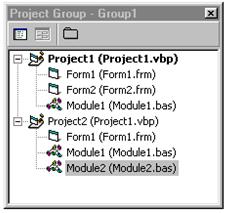
Какой из двух проектов будет запускаться, когда вы привычно нажмете кнопку Start на панели инструментов? Вы сами можете это задать, щелкнув правой клавишей мыши в окне Project Explorer по названию нужного проекта, а затем в открывшемся контекстном меню выбрав Set as Start Up. Аналогичным образом можно удалить проект из среды (не с диска), выбрав в этом же контекстном меню Remove Project.